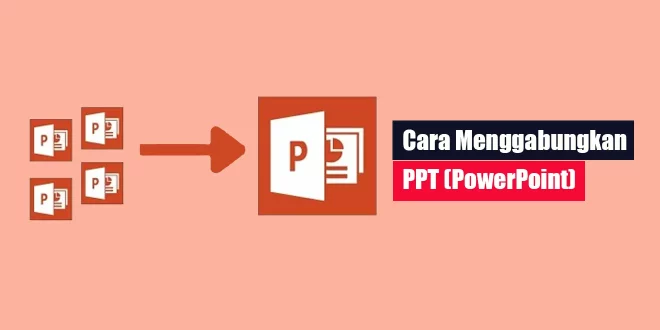Menggabungkan presentasi PowerPoint adalah langkah penting dalam dunia bisnis dan pendidikan. Anda mungkin memiliki beberapa file PPT yang ingin digabungkan menjadi satu presentasi yang kohesif. Dalam artikel ini, kami akan membahas berbagai cara menggabungkan PPT dengan mudah, sehingga Anda dapat meningkatkan produktivitas Anda dalam membuat presentasi yang mengesankan.
Cara Menggabungkan PPT dengan Mudah
Menggunakan Slide PowerPoint yang Sudah Ada
Salah satu cara paling sederhana untuk menggabungkan presentasi PowerPoint adalah dengan memanfaatkan slide PowerPoint yang sudah ada. Berikut langkah-langkahnya:
- Buka File PowerPoint yang Ingin Digabungkan
- Langkah pertama adalah membuka file PowerPoint yang akan digabungkan dengan presentasi lain.
- Posisikan Kursor dengan Teliti
- Posisikan kursor pada tempat di mana Anda ingin menyisipkan slide dari presentasi lain.
- Manfaatkan Fitur “Reuse PowerPoint Slide”
- Buka tab ‘Insert’ dan klik panah kecil di bawah tombol ‘New Slide’.
- Pilih ‘Reuse Slide’ yang terletak di bagian paling bawah setelah Anda mengklik panah kecil New Slide tersebut.
- Sisipkan Slide dengan Mudah
- Di jendela sebelah kanan, klik ‘Browse’ dan cari file PowerPoint yang ingin Anda sisipkan. Setelah menemukannya, klik ‘Open’.
- Anda dapat menyisipkan beberapa slide dari file PowerPoint yang Anda pilih atau menggabungkan semua slide dengan mengklik ‘Insert All Slide’.
Menggunakan Objek
Selain metode sebelumnya, Anda dapat menggunakan fitur “Insert Object” untuk menggabungkan dua atau lebih file PowerPoint di laptop. Berikut langkah-langkahnya:
- Buka File yang Ingin Diperkaya
- Seperti sebelumnya, buka file yang ingin Anda tambahkan kontennya ke presentasi lain.
- Buat Slide Baru
- Setelah membuka file tersebut, buat slide baru dengan mengklik ‘Insert’ dan memilih ‘New Slide’, lalu pilih tema ‘Blank’.
- Manfaatkan Fitur “Object”
- Di tab ‘Insert’, klik ‘Object’ di kelompok ‘Text’.
- Jendela ‘Insert Object’ akan muncul, masukkan file PowerPoint yang ingin Anda gabungkan dengan mengklik ‘Browse’, cari file PowerPoint tersebut, dan klik ‘OK’.
- Susun Konten dengan Kreatifitas
- Susun konten dari file PowerPoint tersebut sesuai kebutuhan.
Metode Manual: Menarik Slide dari Satu File ke File Lain
Jika Anda merasa dua metode di atas terlalu rumit, Anda masih memiliki pilihan untuk melakukan metode manual. Berikut adalah langkah-langkahnya:
- Tumpangkan Dua File PowerPoint
- Buka dua file PowerPoint yang ingin Anda gabungkan dan tumpangkan kedua file tersebut di layar.
- Mulailah Menyusun Slide
- Dari file pertama, tarik slide ke dalam file kedua.
- Lanjutkan hingga semua slide telah dimasukkan.
Kesimpulan
Menggabungkan presentasi PowerPoint adalah langkah yang mudah dan bermanfaat untuk meningkatkan produktivitas Anda dalam membuat presentasi yang profesional. Dengan menggunakan salah satu dari metode di atas, Anda dapat menciptakan presentasi yang kohesif dan memukau. Pilih metode yang paling sesuai dengan kebutuhan Anda, dan Anda akan menjadi seorang ahli dalam menggabungkan PPT dalam waktu singkat. Jadi, mulailah menggabungkan presentasi Anda dan wujudkan presentasi yang memukau!
Kontributor: Aisyah
Rekomendasi:- Cara Menggunakan Google Meet di Laptop Tanpa Aplikasi Dalam era digital saat ini, rapat online menjadi hal yang semakin umum. Google Meet adalah salah satu perangkat lunak yang populer digunakan untuk rapat online. Dalam artikel ini, kami akan…
- Cara Menggabungkan Tabel di Word Cara menggabungkan tabel di Word merupakan salah satu tugas penting dalam pengolahan dokumen, terutama bagi mereka yang sering berurusan dengan dokumen berbasis Word. Dalam artikel ini, kami akan membahas berbagai…
- Cara Memindahkan Kontak ke HP Lain Kontak adalah aset berharga dalam ponsel kita, dan kehilangan mereka saat beralih perangkat dapat menjadi mimpi buruk. Namun, Anda tidak perlu khawatir lagi, karena dalam artikel ini, kami akan memberikan…
- Cara Membalikkan Layar Laptop Apakah Anda sedang mencari cara membalikkan layar laptop Anda? Jangan khawatir, artikel ini akan membahas langkah-langkah yang perlu Anda ikuti untuk melakukan hal ini. Membalikkan layar laptop dapat bermanfaat dalam…
- Cara Mengaktifkan Prime Video Telkomsel Prime Video adalah platform streaming yang populer, menyediakan akses tak terbatas ke berbagai film, acara TV, dokumenter, dan banyak lagi. Bagi pelanggan Telkomsel, mengaktifkan Prime Video adalah langkah sederhana yang…
- Apa Itu NFC di HP Xiaomi? Teknologi Near Field Communication (NFC) telah menjadi salah satu fitur penting yang tersedia di banyak perangkat smartphone, termasuk HP Xiaomi. NFC merupakan teknologi komunikasi jarak pendek yang memungkinkan pertukaran data…
- Cara SS Panjang di iPhone Tangkapan layar atau SS (ScreenShot) telah menjadi salah satu fitur paling berguna pada perangkat iPhone, termasuk iPhone 13. Namun, bagi kamu yang ingin membuat tangkapan layar panjang atau screenshot panjang,…
- Cara Membuat Stiker WA Bergerak Selalu ada cara menarik untuk mengekspresikan diri di aplikasi WhatsApp. Salah satunya adalah penggunaan stiker. Tidak hanya disediakan oleh WhatsApp, Anda juga dapat membuat stiker bergerak sendiri. Bagaimana cara membuat…
- Cara Pin Chat WA di iPhone Menggunakan fitur pin chat di WhatsApp (WA) sangat bermanfaat untuk memprioritaskan pesan penting di bagian atas daftar chat. Berikut panduan lengkap cara pin chat WA di iPhone. Mengapa Menggunakan Fitur…
- Cara Memindahkan Aplikasi ke Kartu SD untuk Semua Merk HP Terkadang, penyimpanan internal pada perangkat smartphone dapat dengan cepat terisi oleh berbagai aplikasi yang kita unduh dan instal. Namun, jangan khawatir! Ada cara untuk mengatasi masalah tersebut. Di artikel ini,…
- Cara Aktifkan NFC di iPhone NFC (Near Field Communication) adalah fitur yang semakin penting dalam penggunaan sehari-hari, terutama untuk pembayaran nirkabel dan berbagi data secara cepat. iPhone juga dilengkapi dengan teknologi NFC, tetapi mungkin masih…
- Cara Mengembalikan Chat WA yang Terhapus Sebelum di Backup Cara mengembalikan chat WA yang terhapus sesudah atau sebelum di backup apakah bisa? Yuk cari tahu jawabannya lewat tutorial berikut! Siapa sich yang tidak kenal dengan aplikasi WhatsApp? Kami yakin,…
- Cara Menghapus Cache di HP Samsung Apakah Anda sering merasa HP Samsung Anda lambat atau terasa berat dalam menjalankan aplikasi? Salah satu penyebab umumnya adalah akumulasi cache yang tidak terpakai. Cache adalah data sementara yang disimpan…
- Cara Menutup Akun Facebook Apakah Anda ingin menutup akun Facebook Anda? Mungkin Anda telah memutuskan untuk berhenti menggunakan platform media sosial ini atau mungkin Anda khawatir tentang privasi dan keamanan data pribadi Anda. Apapun…
- Cara Menyembunyikan Terakhir Dilihat di WA WhatsApp telah menjadi salah satu platform pesan instan paling populer di dunia, dengan jutaan pengguna aktif setiap harinya. Namun, beberapa pengguna mungkin ingin menjaga privasi mereka dengan menyembunyikan status "terakhir…
- Cara Record Zoom di Laptop Jika Anda ingin merekam percakapan Zoom untuk referensi di masa depan, atau bahkan untuk tujuan pendidikan atau pelatihan, ada beberapa cara untuk melakukannya. Artikel ini akan membahas cara record Zoom…
- Cara Menggabungkan 2 Kolom Menjadi 1 di Excel Cara menggabungkan 2 kolom menjadi 1 di Excel adalah keterampilan dasar yang berguna dalam mengelola data. Dalam artikel ini, kami akan membahas langkah-langkahnya secara rinci, mulai dari mempersiapkan data hingga…
- Cara Menghilangkan Tulisan Capcut di Pojok Kanan… Mengedit video di Capcut banyak disukai para kreator. Terlebih, karena aplikasi ini memiliki banyak fitur yang bisa membuat video makin ciamik. Akan tetapi, pasti sangat menjengkelkan karena watermark yang mentereng…
- Cara Mengembalikan Foto yang Terhapus Permanen di HP Oppo Cara mengembalikan foto yang terhapus permanen di hp Oppo merupakan cara yang sedang di cari oleh sebagian orang yang mengalami masalah ini. Mereka yakin tak menghapus file ini sebelumnya, akan…
- Partisi Hardisk Tidak Terbaca? Ini Solusinya! Cara Mengatasi partisi Hardisk tidak terbaca di Windows 7 dan 10 sebenarnya tidak begitu sulit seperti yang kamu pikirkan. Namun karena minimnya pengetahuan, terkadang seseorang menjadi tidak yakin dengan tindakan…
- Cara Mengosongkan Ruang Penyimpanan Tanpa Menghapus Aplikasi Semakin lama penggunaan smartphone, semakin banyak pula data yang tersimpan di dalamnya. Tak jarang, ruang penyimpanan pada ponsel kita pun terasa semakin penuh dan membuat performa ponsel kita jadi menurun.…
- Cara Mengunci Pdf Agar Tidak Bisa diCopy Di era digital, perlindungan informasi sangat penting. Salah satu langkah kunci untuk menjaga informasi sensitif adalah dengan memahami cara mengunci Pdf agar tidak bisa dicopy oleh pihak yang tidak berwenang.…
- Cara Menghapus Tulisan di Video TikTok Tanpa Aplikasi Menyimpan video TikTok orang lain ke Galeri HP, biasanya terdapat watermark di video. Watermark ini berupa logo TikTok dan juga username dari si pemilih video. Umumnya watermark pada video TikTok…
- Cara Menghapus Cache di HP Oppo Apakah Anda sering merasa HP Oppo Anda menjadi lambat dalam kinerjanya? Mungkin, penyebabnya adalah cache yang menumpuk di dalamnya. Cache merupakan data sementara yang disimpan oleh aplikasi atau browser untuk…
- Cara Membuat Akun ML Baru Tanpa Hapus Data Mobile Legends (ML) adalah salah satu game populer yang dimainkan oleh jutaan pemain di seluruh dunia. Terkadang, Anda mungkin ingin membuat akun ML baru tanpa kehilangan data yang telah Anda…
- Cara Mengembalikan Video yang Terhapus Permanen di HP Oppo Ketika video yang penting terhapus dari HP Oppo secara permanen, terkadang kita merasa putus asa dan kecewa. Namun, tidak perlu khawatir karena ada beberapa cara untuk mengembalikan video yang terhapus.…
- Cara Memindahkan File HP ke Laptop Tanpa Kabel Data Bagi sebagian besar pengguna, kabel USB atau kabel data menjadi alat utama dalam mentransfer data antara smartphone dan komputer, atau sebaliknya. Namun terkadang, Anda mungkin tidak memiliki kabel USB, atau…
- Cara Mengembalikan File yang Terhapus di Laptop Cara mengembalikan file yang terhapus di laptop itu sebenarnya bukan perkara sulit yang bisa memusingkan diri lho sob, justru sebaliknya. Namun, tetap saja masih banyak orang yang tidak memahami hal…
- Cara Format Hardisk Eksternal dengan Mudah Hardisk eksternal adalah salah satu perangkat yang sering digunakan untuk menyimpan data seperti gambar, video, musik, dan file penting lainnya. Namun, terkadang hardisk eksternal juga memerlukan format untuk mengembalikan performanya…
- Cara Membuat Akun Google Drive Cara membuat akun Google Drive adalah langkah pertama untuk memanfaatkan layanan penyimpanan awan yang sangat populer. Google Drive memberikan ruang penyimpanan gratis dan aman untuk file-file pribadi Anda, termasuk dokumen,…
 LintasWarganet.com Info Update Terpercaya untuk Warganet
LintasWarganet.com Info Update Terpercaya untuk Warganet